Cum să dezactivați microfonul în Discord
Publicat: 2023-03-13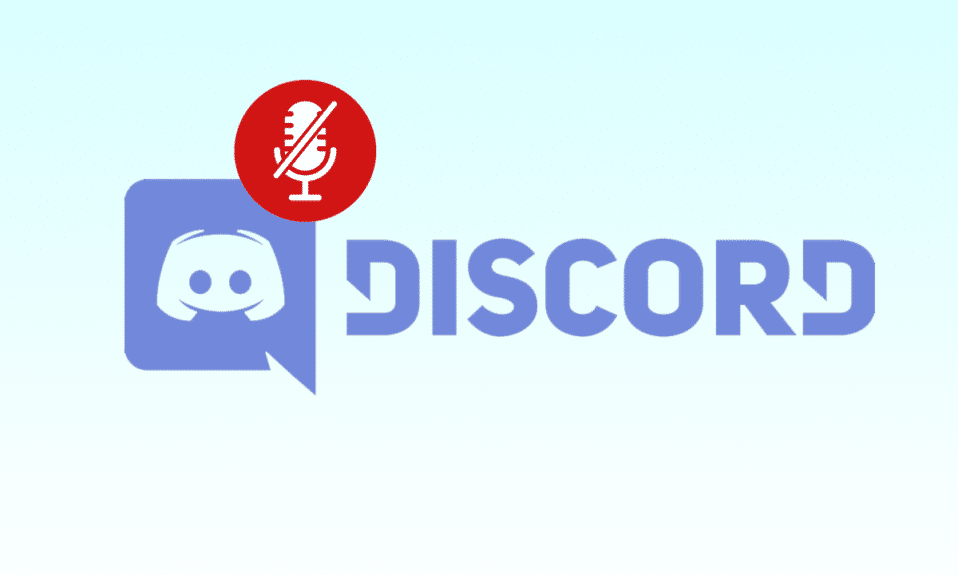
Discord este o platformă populară de chat vocală și text utilizată pentru comunicare de jucători, comunități și companii. Are o varietate de funcții, cum ar fi apeluri vocale, partajarea ecranului și streaming live, dar zgomotul de fundal poate distrage atenția uneori. Dezactivarea microfonului în Discord este o modalitate rapidă și ușoară de a evita zgomotul de fundal în timpul apelurilor vocale. În acest articol, vă vom ghida prin modul de a dezactiva microfonul în Discord din aplicația desktop, astfel încât să puteți avea o experiență de chat vocal fluidă și neîntreruptă. Mai întâi, să vedem cum să dezactivezi microfonul pe Discord cu tastatură.
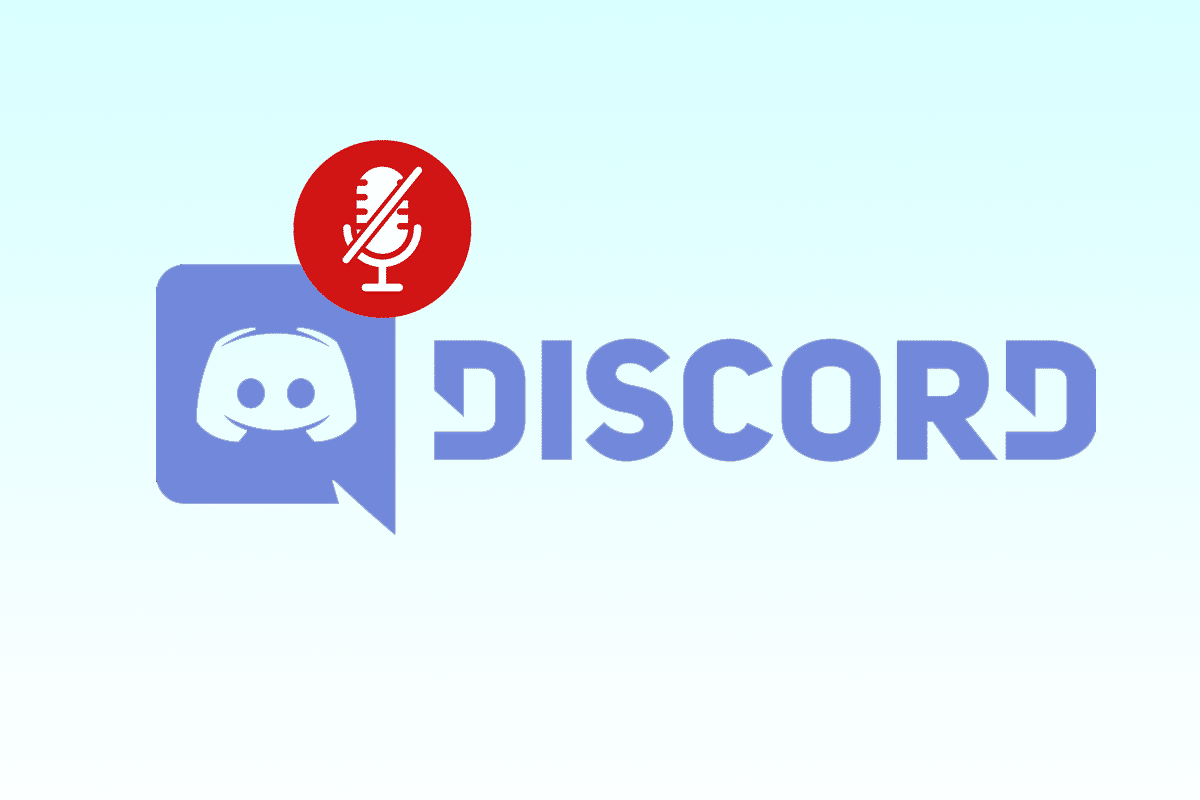
Cum să dezactivezi microfonul în Discord
Cu interfața ușor de utilizat Discord și opțiunile simple de dezactivare a sunetului, puteți controla cu ușurință sunetul care vine de pe dispozitiv și vă puteți asigura că conversațiile dvs. funcționează fără probleme. Nu uitați să activați întotdeauna microfonul când sunteți gata să vorbiți, astfel încât ceilalți să vă poată auzi. Deci, haideți să învățăm cum să faceți asta cu ușurință pe contul dvs. Discord.
Cum să dezactivezi microfonul pe Discord cu tastatură?
Trebuie să comunicați cu alți jucători în timpul jocului. Iar aplicația Discord vă permite să folosiți microfonul pentru a face acest lucru. Cu toate acestea, atunci când jocul este la apogeu, zgomotul de fundal poate enerva jucătorii. Acest lucru îi poate determina să devină distrași. Și prietenii tăi sau alte persoane de pe canalul vocal se pot dezactiva ca urmare a acestui fapt. Pentru a se concentra pe o anumită sarcină, utilizatorii trec frecvent cu vederea comutatorul de dezactivare a sunetului. În plus, Discord oferă o varietate de combinații de taste care pot fi personalizate.
Deci, să vedem cum să dezactivați sunetul microfonului în Discord cu tastatura folosind combinația de tastatură personalizată. Iată pașii pentru a dezactiva microfonul pe Discord cu tastatura folosind o combinație personalizată:
Notă : Discord nu permite setarea combinațiilor de taste pe versiunea sa mobilă a aplicației, așa că trebuie să utilizați versiunea desktop pentru a face acest lucru.
1. Deschideți aplicația Discord pe computer.
2. Faceți clic pe pictograma roată dințată pentru a accesa Setările utilizatorului .
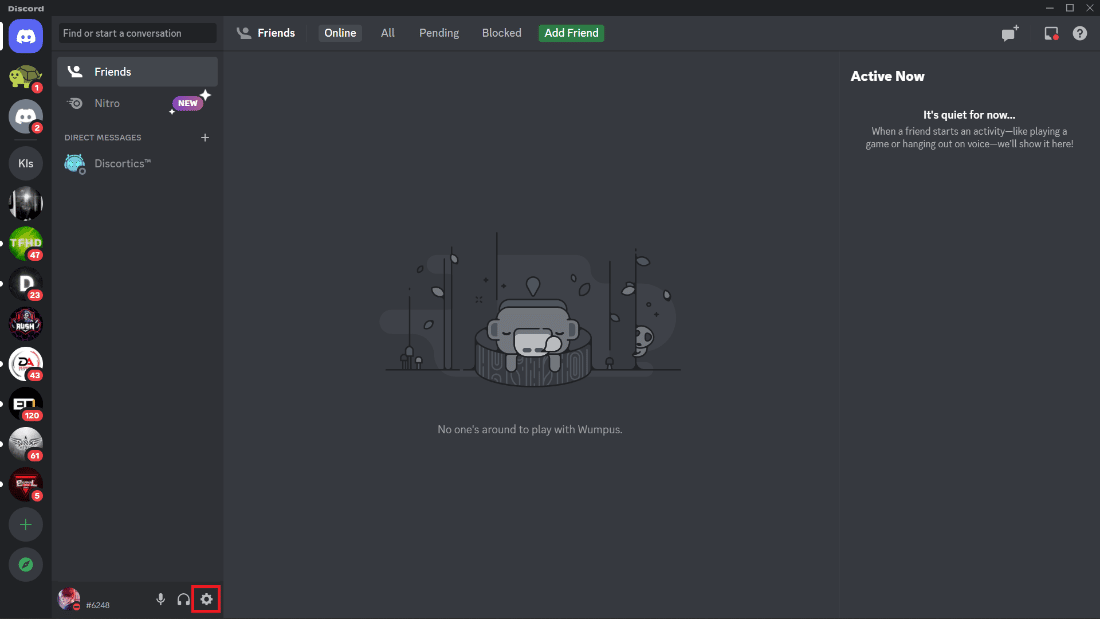
3. Derulați în jos și faceți clic pe Keybinds din panoul din stânga.
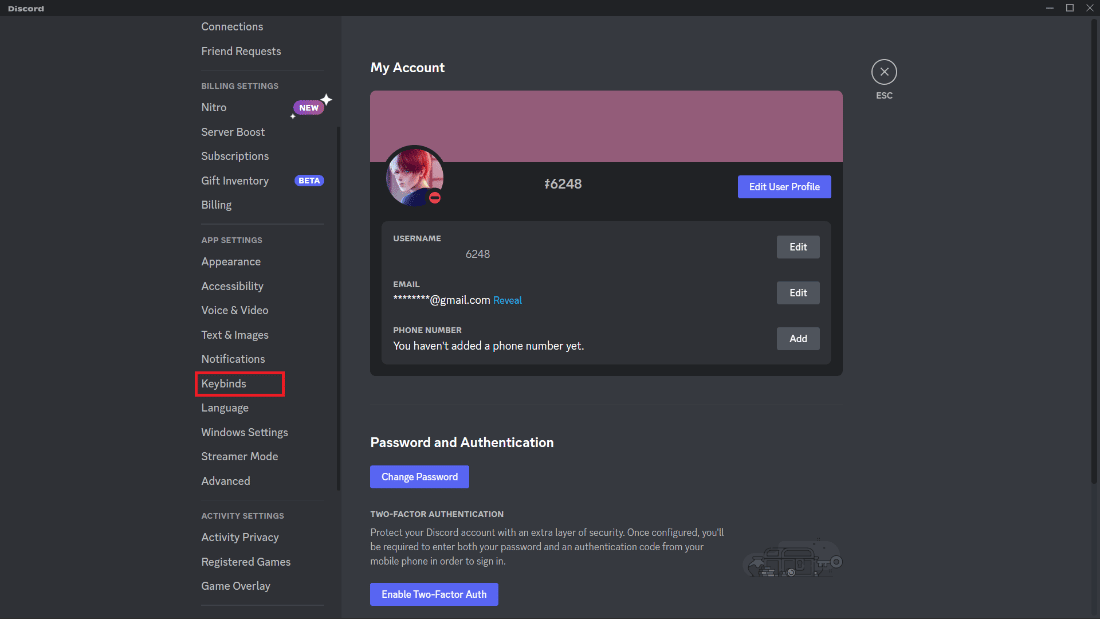
4. Faceți clic pe opțiunea Add a Keybind .
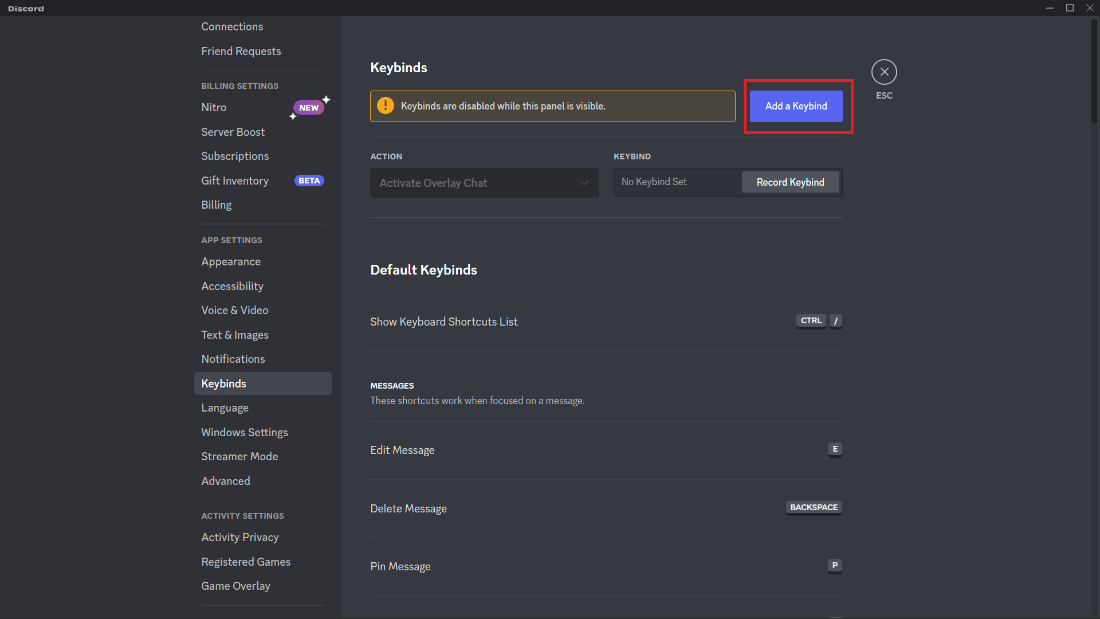
5. Faceți clic pe câmpul drop-down ACȚIUNE pentru a deschide meniul.
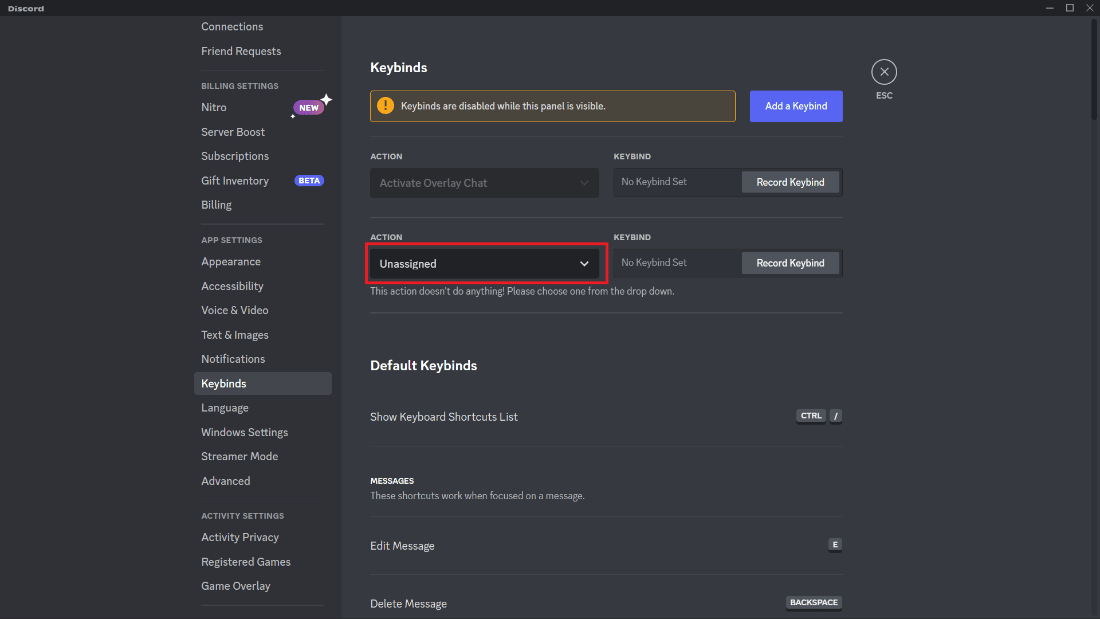
6. Selectați opțiunea Comutare sunet .
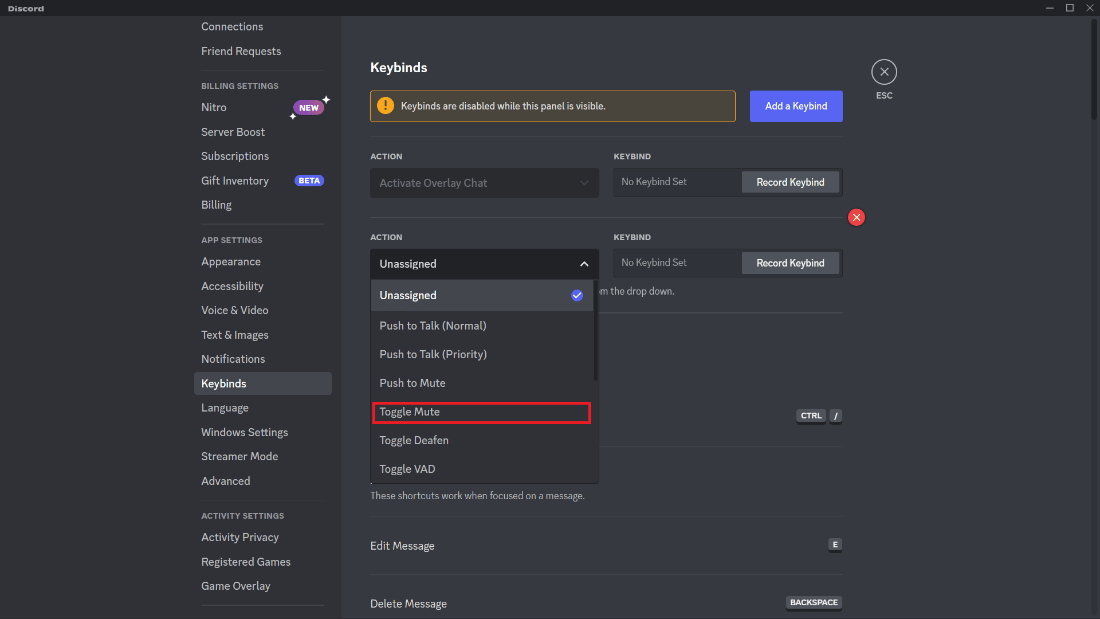
7. Acum, faceți clic pe Record Keybind .
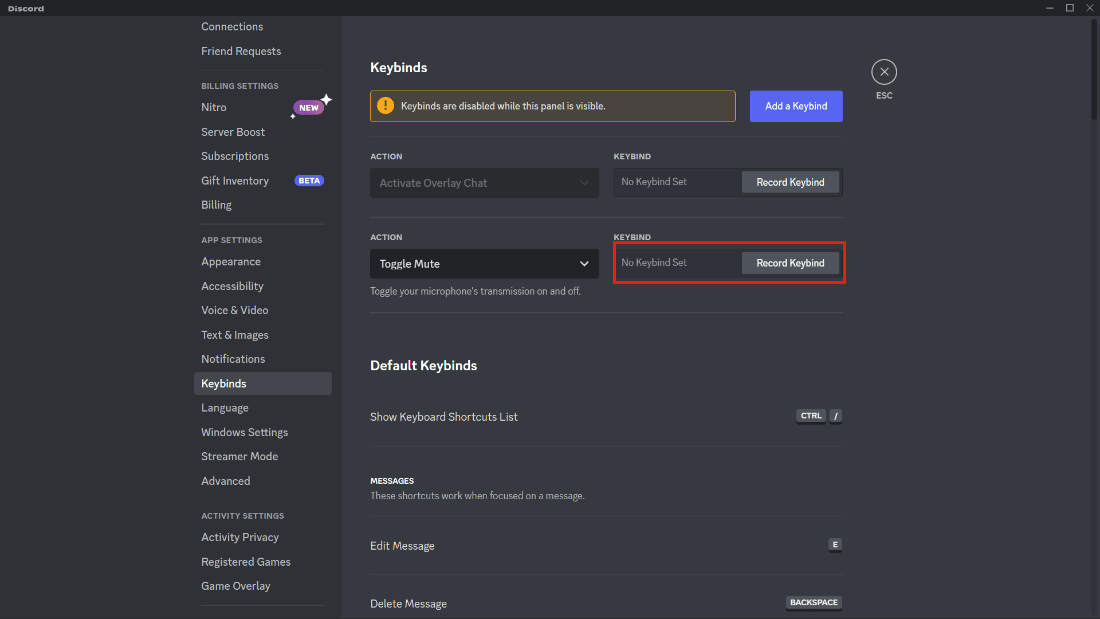
8. Apăsați combinația dorită de taste pe care doriți să o setați pentru a opri un canal în Discord.

Acum, puteți dezactiva microfonul oricând doriți apăsând combinația setată de taste pe Discord. Priviți imaginea de mai sus, aici am setat Ctrl + M ca combinație dorită. Prin urmare, este atât de ușor să dezactivați microfonul pe Discord cu tastatură.
Citiți și : Cum să activați sunetul jucătorilor în Warzone
Cum să dezactivați sunetul pe Discord în timp ce sunteți în joc pe computer?
Există o serie de motive pentru care ați dori să dezactivați sunetul pe Discord în timp ce jucați, inclusiv:
- Pentru a elimina zgomotul de fundal sau alte distrageri audio din joc.
- Pentru a împiedica conversațiile personale sau private să fie auzite de alții.
- Pentru a preveni sunetele neintenționate să deranjeze pe alții de pe canalul vocal.
- Pentru a vă proteja confidențialitatea, pentru a preveni problemele tehnice și pentru a menține microfonul dezactivat atunci când nu vorbiți.
- Pentru a menține un mediu audio curat pentru toți cei din canalul vocal, este o idee bună să vă reduceți la tăcere în timp ce nu vorbiți.
Acum, pentru a ști cum să dezactivezi sunetul pe Discord în timp ce joci pe PC, iată pașii pentru a face acest lucru:

1. Deschideți Discord și faceți clic pe pictograma Setări roată dințată , așa cum se arată.
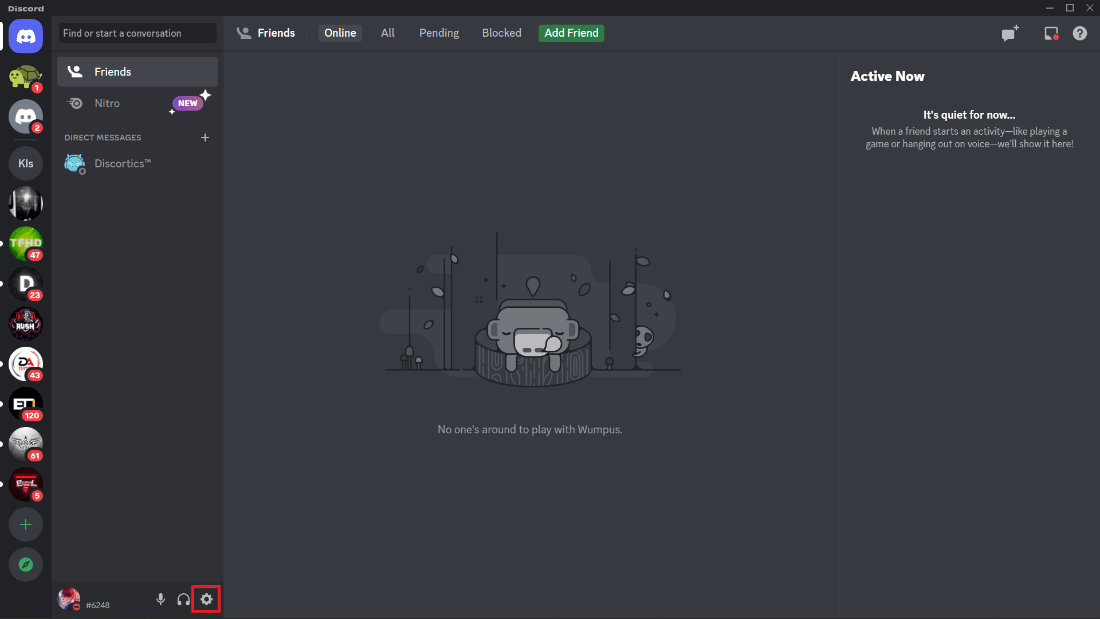
2. Faceți clic pe fila Voce și video din panoul din stânga.
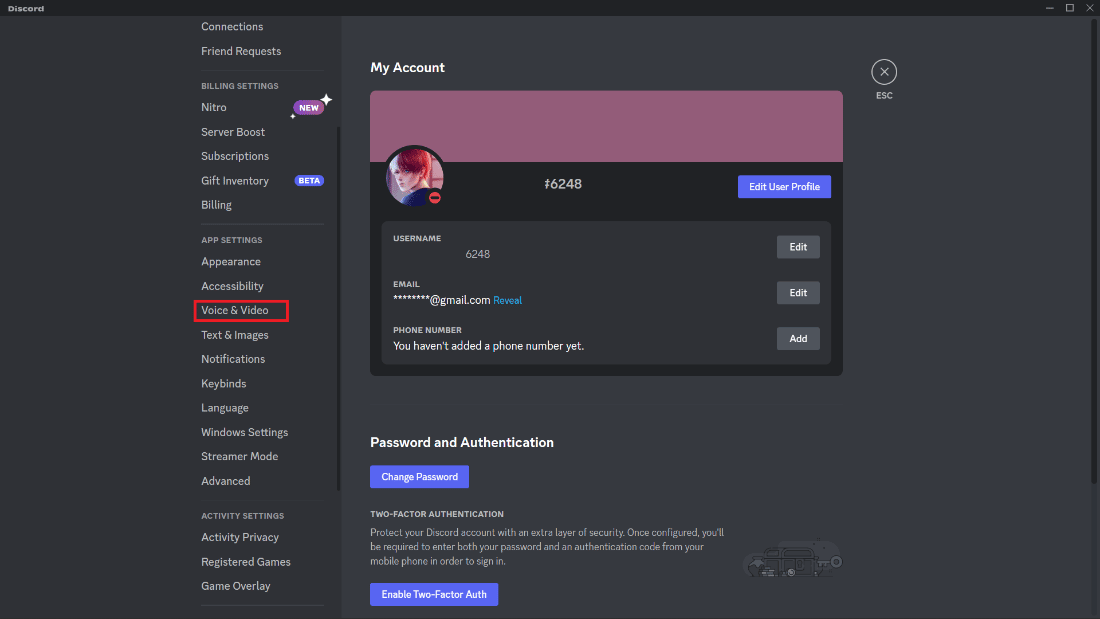
3. Faceți clic pe câmpul derulant INPUT DEVICE și selectați dispozitivul de microfon dorit .
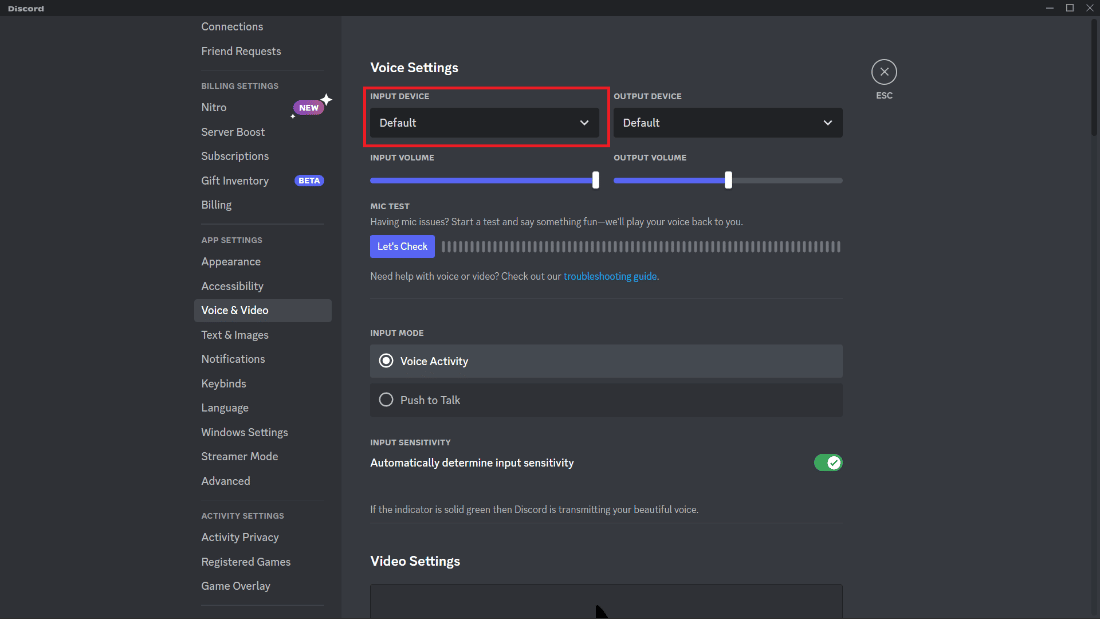
4. Activați funcția Push to Talk selectând butonul radio pentru aceasta.
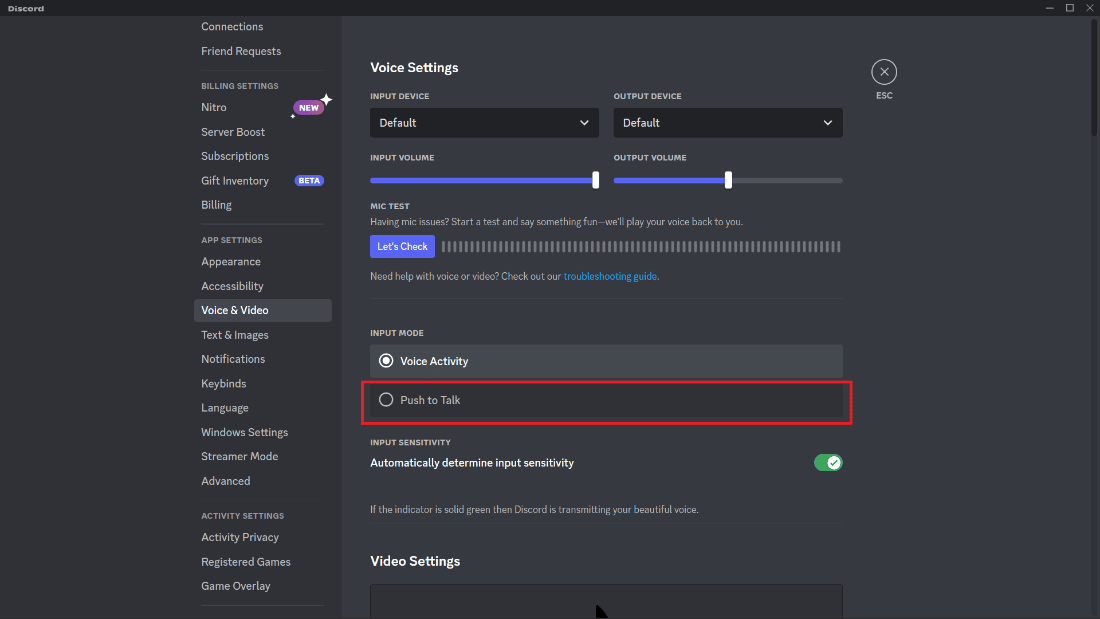
5. Atribuiți combinația de taste dorită pentru Push to Talk făcând clic pe câmpul de sub comutator și apăsând tasta dorită .
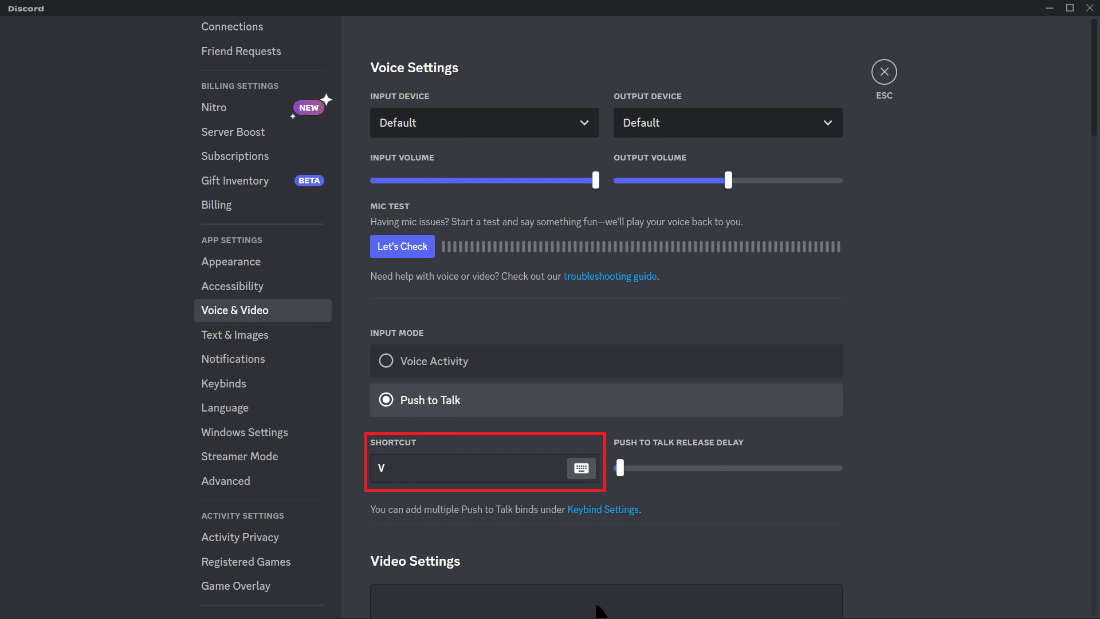
6. Începeți jocul și apăsați tasta atribuită pentru a dezactiva și activa sunetul în Discord.
Acum, să vedem cum să dezactivați și să activați sunetul pe Discord folosind tastatura.
Citiți și : Remediați Discord care nu detectează microfonul
Cum să dezactivați și să activați sunetul pe Discord folosind tastatura?
Ați învățat cum să dezactivați microfonul în Discord folosind combinațiile de taste și opțiunile Push to Talk și Comutați sunetul. Ei bine, este același dacă dezactivați microfonul folosind orice tastă sau combinație de taste pe care ați setat-o în timpul procesului de legare a tastelor. Urmați metodele menționate mai sus pentru a face același lucru.
- Pentru a activa sunetul, trebuie pur și simplu să apăsați tasta exactă sau combinația de taste pe care ați setat-o din nou pentru a activa sunetul și a începe să vorbiți cu prietenii, colegii de echipă sau cu oricine. Pentru a seta tasta dorită să dezactivați și să activați sunetul, trebuie să urmați pașii menționați în cele două secțiuni anterioare și veți putea seta tastele dorite ca taste de dezactivare sau dezactivare a sunetului în timpul jocului sau în timp ce faceți orice cu Discord deschis.
- Dacă vă place opțiunea Comutați sunetul , atunci puteți urmări cum să dezactivați microfonul în secțiunea Discord cu tastatură a articolului, iar dacă vă place opțiunea Pust to talk , puteți vedea cum să dezactivați sunetul în timpul jocului pe secțiunea PC a articolului.
Iată! Acum puteți dezactiva și activa sunetul pentru a împiedica conversațiile personale sau private să fie auzite de alții sau pentru a împiedica sunetele neintenționate să deranjeze pe alții pe canalul vocal și bucurați-vă de orele de joc cu prietenii.
Întrebări frecvente (FAQs)
Î1. Este Discord și pentru copii?
Ans . Discord este o platformă de comunicare populară care este utilizată pe scară largă de oameni de toate vârstele, inclusiv de copii. Cu toate acestea, este important să rețineți că Discord este destinat utilizatorilor cu vârsta de 13 ani sau mai mult, conform termenilor și condițiilor acestora. Copiii sub 13 ani nu ar trebui să folosească platforma fără supravegherea unui adult .
Q2. Cine este proprietarul Discord?
Ans . Discord a fost fondată de Jason Citron, Stan Vishnevskiy și Cory Ondrejka în 2015 .
Q3. Există o taxă lunară pentru Discord?
Ans . Nu este necesar niciun cost lunar pentru a utiliza Discord . Chatul vocal și textul sunt două dintre funcțiile de bază ale platformei care pot fi accesate gratuit. Cu toate acestea, Discord Nitro, un serviciu cu abonament plătit, oferă mai multe funcții, cum ar fi acces la o bibliotecă de jocuri mai mare, partajare mai bună a ecranului și emoții personalizate. Nu este necesar să utilizați Discord Nitro pentru a utiliza platforma.
Recomandat :
- Cum se creează un efect de umbră în Canva
- Cum să vă alăturați serverului Discord fără link pe mobil
- Cum să dezactivezi notificările Discord
- Cum să dezactivați sunetul unei aplicații pe Windows 10
Prin urmare, dezactivarea microfonului pe Discord este un proces simplu care se poate face în câteva secunde. Indiferent dacă trebuie să dezactivați microfonul din motive de confidențialitate sau pentru a reduce zgomotul de fundal, pașii descriși în acest articol vă vor ajuta să realizați acest lucru. Și sperăm că acest articol despre cum să dezactivați microfonul în Discord v-a ajutat cuprinzător în acest sens. Nu ezitați să ne contactați cu întrebările și sugestiile dvs. prin secțiunea de comentarii de mai jos. De asemenea, spuneți-ne despre ce doriți să aflați în continuare .
